Risolvi i problemi di configurazione comuni con la creazione automatica dei record e le regole di aggiornamento
Questo articolo fornisce soluzioni per scenari comuni di errore di configurazione con regole di aggiornamento e creazione automatica dei record, a causa della quale la creazione di record potrebbe non riuscire o essere ignorata.
Scenario 1
Esempio: Configurazione per la creazione automatica dei record e la regola di aggiornamento
- È necessario selezionare l'opzione Crea contatto per mittente sconosciuto.
- Impostare i criteri della condizione su Qualsiasi messaggio e-mail in arrivo.
- Aggiungere un'azione per creare un caso, selezionare Visualizza proprietà e impostare i campi del caso per caso d'uso aziendale.
Errore 1 - "Caso mancante del cliente"
Nel campo Cliente della sezione DETTAGLI CASO il valore dell'account mittenti (indirizzo di posta elettronica) è impostato come illustrato di seguito.
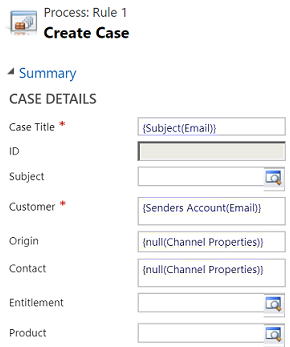
Questa impostazione genera l'errore seguente nei processi di sistema:
Il caso manca al cliente.
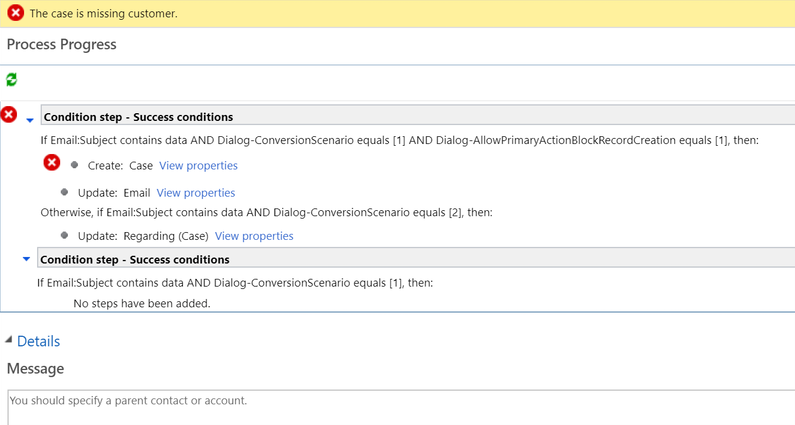
Risoluzione dell'errore 1
Per risolvere il problema, mantenere vuoto il campo Cliente o impostarlo su {Sender(Email)}. Ciò consente al sistema di creare automaticamente un contatto per il mittente sconosciuto e collegarlo al caso.
Errore 2 - "Si è verificato un errore"
Il campo Customer è impostato su {Senders Account(Email)}e il campo Contatto è impostato su {Sender(Email)}.
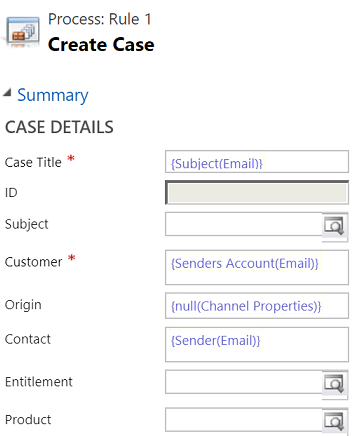
Questa impostazione genera l'errore seguente nei processi di sistema:
Si è verificato un errore. Riprovare a eseguire questa azione. Se il problema persiste, controllare la Community di Dynamics 365 Microsoft per trovare soluzioni o contattare l'amministratore di Microsoft Dynamics 365 dell'organizzazione. Infine, è possibile contattare supporto tecnico Microsoft.
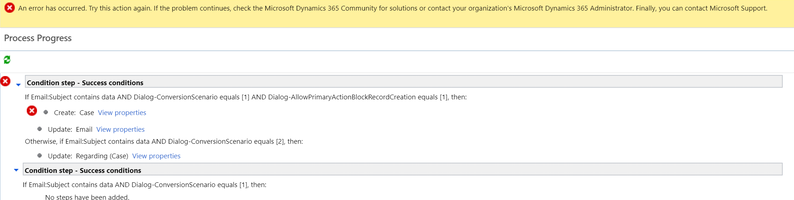
Risoluzione dell'errore 2
Per risolvere il problema, mantenere vuoto il campo Cliente o impostarlo su {Sender(Email)}. Ciò consente al sistema di creare automaticamente un contatto per il mittente sconosciuto e collegarlo al caso.
Errore 3 : "Il contatto specificato non appartiene al contatto specificato nel campo del cliente".
I campi Cliente e Contatto vengono impostati come {Sender(Email)}.
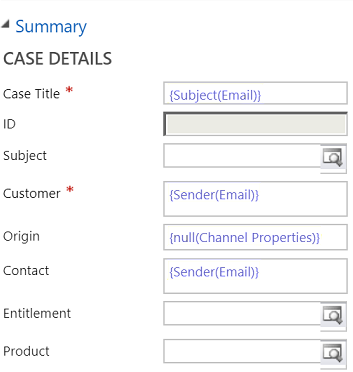
Questa impostazione genera l'errore seguente nei processi di sistema:
Il contatto specificato non appartiene al contatto specificato nel campo del cliente. Rimuovere il valore dal campo contatto oppure selezionare un contatto associato al cliente selezionato e quindi riprovare.
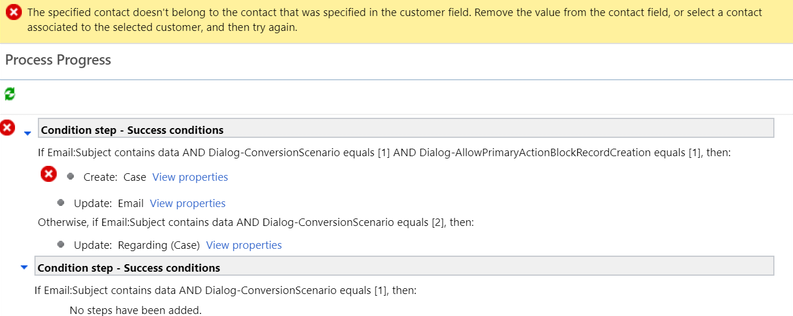
Risoluzione dell'errore 3
Per risolvere il problema, lasciare vuoto il campo Contatto e impostare il campo Cliente su vuoto o su {Sender(Email)}.
Passaggi di convalida
È necessario convalidare i passaggi di configurazione e convalida forniti nella tabella seguente per comprendere la causa principale del problema e risolverla.
| Opzione di Regola automatica di creazione e di aggiornamento automatici dei record in Gestione servizi | Se selezionata come | Passaggi di convalida | Risultato |
|---|---|---|---|
| Crea caso se per il cliente esiste un diritto valido | Sì | Convalidare che un diritto attivo esiste per il cliente. Il diritto attivo valido viene valutato come segue: - Se il mittente del messaggio di posta elettronica è un contatto con un account padre, Dynamics 365 Customer Service crea un caso se l'account padre del contatto ha un diritto valido e il contatto è elencato nella sezione Contatti del diritto Oppure, se la sezione Contatti è vuota (il che significa che il diritto è applicabile a tutti i contatti per il cliente) |
Viene creato un caso. |
| Crea caso da e-mail inviato da mittenti sconosciuti | Sì | Per qualsiasi messaggio e-mail in arrivo da un mittente sconosciuto | - Viene creato un caso. - Viene creato anche un contatto per il mittente sconosciuto. |
| Sì | Per un messaggio e-mail in arrivo con l'indirizzo di posta elettronica dell'account o del contatto inattivo | - Viene creato un caso. - Viene attivato un account o un contatto inattivo. |
|
| No | Per un messaggio e-mail in arrivo con l'indirizzo di posta elettronica dell'account o del contatto attivo | Viene creato un caso. | |
| No | Per un messaggio e-mail in arrivo inviato da un tipo di record che non è l'account o il contatto | Non viene creato alcun caso. | |
| No | Per un messaggio e-mail in arrivo con l'indirizzo di posta elettronica dell'account o del contatto inattivo | Non viene creato alcun caso. | |
| Crea caso per gli impegni associati a un caso risolto | Sì | Per un messaggio e-mail in arrivo correlato a un caso risolto | Viene creato un caso. |
| Sì | Per un messaggio e-mail in arrivo correlato a un caso attivo | Non viene creato alcun caso. |
Scenario 2 : l'uso di {Regarding(Email)} nell'esperienza legacy non offre i dati corretti nel flusso
Negli elementi legacy "creazione e aggiornamento automatico dei record" nel Servizio clienti, per cercare l'entità (un contatto o un account) che invia un messaggio di posta elettronica, è possibile usare la ricerca polimorfica Mittente (posta elettronica), che recupera automaticamente l'entità appropriata e visualizza il nome dell'entità. Le ricerche polimorfiche sono ricerche in cui l'obiettivo della ricerca è più di un tipo di entità. Ad esempio, può puntare a un contatto o a un account. Tuttavia, nelle moderne "regole di creazione e aggiornamento automatico dei record", questa visualizzazione automatica non è supportata, quindi è necessario specificare il tipo di entità da recuperare insieme ai campi da visualizzare da tale entità.
Causa
Un flusso non usa il valore {Regarding(Email)} come un flusso di lavoro legacy perché le espressioni di flusso fanno riferimento a un valore di dati di uno dei payload del passaggio di flusso precedente. Ad esempio, se il valore {Regarding(Email)} è vuoto all'inizio del flusso, il valore nel payload della fase di trigger per {Regarding(Email) } rimarrà vuoto. Anche se il valore {Regarding(Email)} viene aggiornato dopo la creazione di un caso, i dati del record di posta elettronica vengono aggiornati, ma il payload nel flusso non lo fa. Pertanto, quando si fa riferimento al valore del payload nei successivi passaggi del flusso, rimane vuoto.
Risoluzione
Se il valore {Regarding(Email)} viene usato negli elementi delle regole legacy, è necessario aggiornare manualmente il flusso migrato per usare "Id evento imprevisto" o "ID OData". Usare l'ID OData per i campi che richiedono riferimenti all'entità o ricerche. Usare l'identificatore univoco tra maiuscole e minuscole per i campi che richiedono GUID.
Scenario 3- Problemi relativi al rendering di ricerche polimorfiche in campi non di ricerca durante la migrazione da legacy a regole di aggiornamento e creazione automatica di record moderni
Un elemento legacy "creazione e aggiornamento automatico dei record" tramite ricerche polimorfiche, ad esempio Sender, genera una ricerca non valida quando viene assegnato a un campo di testo.
Negli elementi legacy "creazione e aggiornamento automatico dei record" nel Servizio clienti, per cercare l'entità (un contatto o un account) che ha inviato un messaggio di posta elettronica, è possibile usare la ricerca polimorfica Mittente (posta elettronica) che recupera automaticamente l'entità appropriata e visualizza il nome dell'entità. Le ricerche polimorfiche sono ricerche in cui l'obiettivo della ricerca è più di un tipo di entità. Ad esempio, può puntare a un contatto o a un account. Tuttavia, nella moderna "creazione automatica dei record e regole di aggiornamento", questa visualizzazione automatica non è supportata. È quindi necessario specificare il tipo di entità da recuperare insieme ai campi da visualizzare da tale entità.
Causa
Il comportamento classico del flusso di lavoro usato dalle regole di aggiornamento e creazione automatica dei record legacy presenta molti comportamenti nascosti. Ad esempio, determinare automaticamente il tipo di entità e recuperare un campo come nome visualizzato se il parametro viene usato in una stringa, ma restituendo l'ID se assegnato a un campo di ricerca. Il codice di migrazione della piattaforma usato da "regole di creazione e aggiornamento automatica dei record" quando si esegue la conversione da flussi di lavoro legacy a moderni non aggiunge i passaggi e i campi necessari.
Risoluzione
Per risolvere questo problema,
- Aggiorna la ricerca a un tipo specifico.
- Utilizza un campo diverso sull'entità in entrata che contiene il testo desiderato.